4月2024更新:使用我们的优化工具停止收到错误消息并减慢您的系统速度。 立即获取 此链接
- 下载并安装 修复工具在这里。
- 让它扫描你的电脑。
- 然后该工具将 修理你的电脑.
如果屏幕被撕裂,则显示材料会在一帧中显示来自多个图像的信息。 屏幕撕裂的原因是传输到系统的视频与屏幕刷新率之间的不同步。
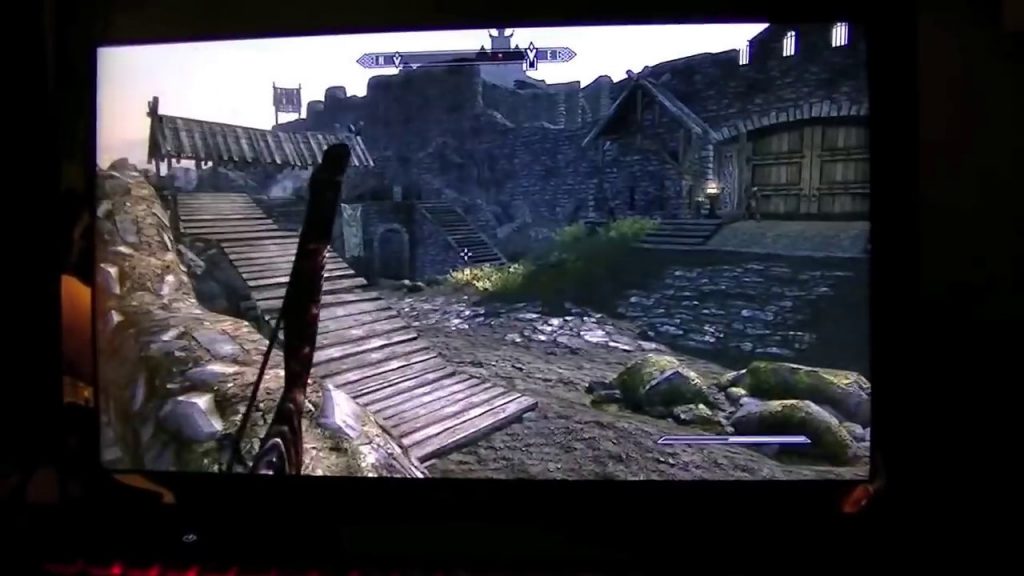
如果游戏期间屏幕破裂,可能会很烦人。 不用担心以下是一些可帮助您解决此问题的解决方案,您可以一次尝试一次,直到在Windows 10中完全消除屏幕撕裂综合征为止。
玩游戏或观看视频时,为什么Windows屏幕会破裂?
视频流无法与计算机的帧速率同步的原因有很多。 最可能的是屏幕撕裂与–
- 显示适配器/驱动程序(软件)
- 图形卡(硬件),或
- Windows显示设置
您会发现由于以下三个因素之一,您的PC屏幕破裂。 但是,显示驱动程序或GPU的问题或计算机设置的问题可能是由于许多不同的情况引起的。
开启NVIDIA V-Sync
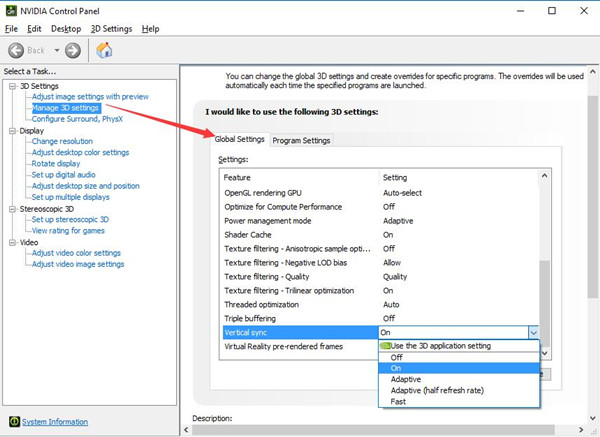
假设您在游戏和视频中遇到屏幕破裂的情况,首先要做的就是为NVIDIA卡启用垂直同步(V-Sync),为AMD启用FreeSync。
对于60 Hz显示,图形卡应以60 FPS同步,对于120 Hz显示,图形卡应以120 FPS同步。 只要在监视器上出现由于监视器上图像数量过多而导致的显示缓冲或闪烁现象, 一定的刷新率,G-Sync可以有效纠正游戏同步错误。
准备在图形控制中心中激活垂直同步以停止显示器撕裂。
2024年XNUMX月更新:
您现在可以使用此工具来防止 PC 问题,例如保护您免受文件丢失和恶意软件的侵害。 此外,它是优化计算机以获得最大性能的好方法。 该程序可轻松修复 Windows 系统上可能发生的常见错误 - 当您拥有触手可及的完美解决方案时,无需进行数小时的故障排除:
- 步骤1: 下载PC修复和优化工具 (Windows 10,8,7,XP,Vista - Microsoft金牌认证)。
- 步骤2:点击“开始扫描“找到可能导致PC问题的Windows注册表问题。
- 步骤3:点击“全部修复“解决所有问题。
- 右键单击桌面以打开NVIDIA控制面板。
- 转到右侧的NVIDIA控制面板,然后选择3D设置>管理3D设置。
- 然后,在右面板的“管理3D设置”下,向下滚动到“垂直同步”,然后确定是否要启用它。
- 您也可以尝试将NVIDIA Vertical Sync设置为Adaptive,因为这是通过VSync关闭FPS自动完成的。 这样,自适应垂直同步将修复屏幕剪辑。
- 启用NVIDIA Vertical Sync后,按Apply(应用)以激活更改。
- 这可以极大地帮助解决“ NVIDIA Game not match”错误。
禁用“游戏模式”和全屏优化
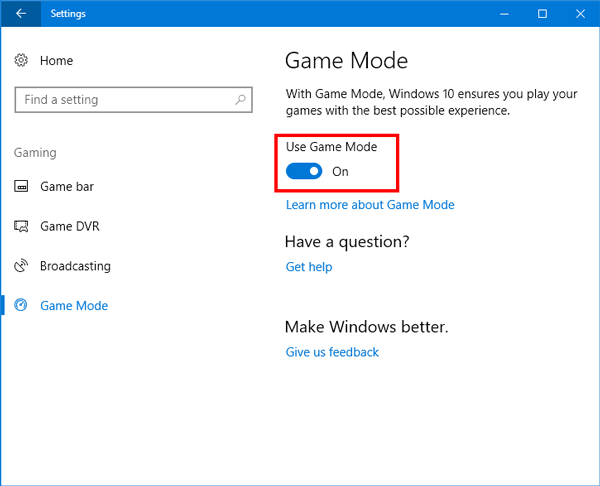
- 在搜索字段中输入“设置”,然后打开应用程序。
- 在设置中单击“游戏”。
- 单击位于导航栏左侧的游戏栏,并禁用“播放剪辑,截屏并通过游戏栏传输”选项。 选择“发送”并禁用“发送时保存音频”选项。
- 重启你的电脑
如果问题仍然存在,请继续以下步骤。
- 右键单击游戏,然后选择“属性”。
- 单击兼容性,然后选中禁用全屏优化选项。
- 单击“应用”保存更改并退出游戏。 重启你的电脑。
检查Nvidia屏幕崩溃问题是否仍然出现。
更新您的显卡

过时的图形驱动程序可能是导致屏幕停滞的元凶,这并不奇怪。 让我们看一下更新驱动程序所涉及的步骤。
- 按住Windows键,然后按R键打开“运行”。
- 现在,在栏中键入devmgmt.msc,然后按Enter。
- 在设备管理器中,将光标移动到“显示适配器”选项,然后双击它。
- 右键单击“显示适配器”下的当前视频驱动程序,然后单击“更新驱动程序”。
专家提示: 如果这些方法都不起作用,此修复工具会扫描存储库并替换损坏或丢失的文件。 在问题是由于系统损坏引起的大多数情况下,它都能很好地工作。 该工具还将优化您的系统以最大限度地提高性能。 它可以通过以下方式下载 点击这里

CCNA,Web开发人员,PC疑难解答
我是计算机爱好者和实践IT专业人员。 我在计算机编程,硬件故障排除和维修方面拥有多年的经验。 我专注于Web开发和数据库设计。 我还拥有网络设计和故障排除的CCNA认证。

